Whatsapp без привязки к телефону
Виртуальные номера для соц. сетей и мессенджеров покупаются на биржах за небольшое количество денег (цена начинается от 10 руб.). В том числе можно использовать виртуальный номер для «Ватсап».
Как получить виртуальный номер
«Вацап» — популярный в России мессенджер, используемый для отправки текстовых сообщений, обмена видео или музыкой. В приложении можно создавать групповые чаты или общаться тет-а-тет. Можно скачать Ватсап на планшет, смартфон или на стационарное оборудование (ноутбук или компьютер).
Прежде всего, virtual SIM применяется в различных социальных сетях, что позволяет не покупать SIM-карту. Перед покупкой виртуального номера стоит скачать само приложение WhatsApp в Google Play или App Store.
Если оно уже установлено, то нужно его удалить и заново загрузить из маркета (чаты подлежат восстановлению через Google Drive), иначе возможности работать с приобретенным условным номером не будет.
После этого нужно приобрести virtual SIM (для этого в любой поисковик необходимо ввести фразу «купить виртуальный номер для WhatsApp») или найти бесплатный.
Регистрация с ним проходит без проблем:
- Указываете в WhatsApp виртуальный номер.
- На сайт, где вы заказывали услугу, приходит письмо с кодом подтверждения регистрации.
Чтобы бесплатно получить номер телефона, можно использовать программу Virtual SIM (в качестве бонуса пользователь получает пол-евро для звонков на домашние телефоны):
- Находим в App Store или Google Play приложение Virtual SIM.
- Скачиваем, ждем окончания установки.
- Копируем полученный номер телефона.
Это позволит пользоваться WhatsApp без номера телефона.
Для сохранения своих чатов на облако файлов Google Drive нужно:
- В приложении WhatsApp нажать на «Другие опции».
- Выбрать пункт «Настройки».
- Нажать кнопку «Чаты».
- Выбрать «Резервная копия чатов».
- Далее добавить Google-аккаунт, когда будет предложено (если его нет, то придется создать).
- Нажать кнопку «Использовать». Лучше подключиться к Wi-Fi сети без тарификации трафика, потому что сохранение файлов потратит некоторый объем (зависит от количества данных и их размеров) мобильного интернета.
Чтобы открыть, при регистрации Ватсап нажимаем «Восстановить».
Причины, почему ваша история общения может не находиться:
- отсутствие входа в аккаунт Google;
- использование другого физического номера;
- повреждение сим-карты или истории общения;
- отсутствие резервной копии.
С помощью приложения TextNow
Чтобы установить WhatsApp без SIM-карты с помощью приложения, нужно:

-
Ввести в поисковую строку Google Play или App Store слово TextNow. Скачать и ждать завершения установки (на персональном компьютере надо открыть эмулятор Andro >Приложение TextNow предоставляет виртуальный номер, с которого можно обмениваться сообщениями и звонить.
Способ со стационарным телефоном
Можно зарегистрироваться в WhatsApp, даже используя домашний или стационарный телефон.
- Скачиваем, устанавливаем и открываем приложение.
- Проходим стандартную процедуру регистрации, только записываем домашний телефон.
- Ждем проверки по СМС.
- В случае неудачи выбираем пункт «Позвонить», отвечаем на звонок.
Затем заканчиваем регистрацию. При желании можно установить ватсап на компьютер без телефона.
Если у вас нет смартфона, но вы решили воспользоваться социальным мессенджером Whatsapp, мы расскажем вам, как установить Ватсап на компьютер без телефона и успешно им пользоваться.
«Ватсап» – приложение, разработанное специально для интерфейсов мобильных операционных систем iOS и Android. Использование такого софта на компьютере предполагает установку дополнительного программного продукта, который будет эмулировать мобильную систему
Такие софты носят название андроид-эмуляторов. Среди продуктов, совместимых с Windows и macOS, стоит отметить BlueStacks, Droid4X, Andy, LeapDroid, Windroy. Итак, чтобы стать пользователем мессенджера при помощи ПК, следуйте инструкциям, приведенным ниже.
Можно ли установить Ватсап на компьютер без телефона?
Если не применять официальные версии предлоденные разработчиками, то смартфон вам вообще не потребуется. Существуют специальные программы-эмуляторы, которые имитируют на ПК устройства Android. Вы сможете использовать их бесплатно, отыскав через поиск в интернете.
В этом случае вам не потребуется сканировать QR-код, и синхронизировать с приложением на смартфоне. Установка через эмулятор на ПК осуществляется следующим образом:
- Найдите и установите программу эмулятор на компьютер.
- Зайдите в нее, предварительно зарегистрировав Google аккаунт.
- Через поиск отыщите здесь WhatsApp.
- Следуя инструкция мастера установки, вы без проблем установите софт на ПК.

Вам не потребуется смартфон, нужен будет только номер в системе. Для подтверждения первого входа достаточно подтвердить его по звонку, или коду из сообщения. При этом таким способом вы можете воспользоваться, даже если у вас нет установленной версии на мобильном устройстве.
Установка Whatsapp на ПК без сканирования QR-кода
Whatsapp – приложение, которое помогает осуществлять общение. Входит в него можно с мобильных устройств, но если вы не обладает мобильным устройством, которое поддерживает приложение, не следует расстраиваться. Можно установить мессенджер на персональный компьютер при помощи эмулятора. Процесс скачивания и установки подробно описан в предыдущем пункте. Кроме того, подобный вариант подойдет, если для подходит вариант с компьютера. Например, если у вас слабое зрение, или нет возможности использовать мобильное устройство на работе или дома.
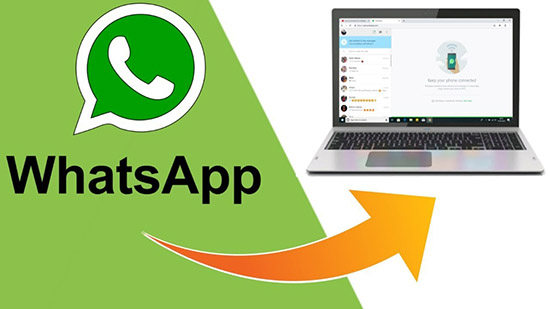
Инсталляция мессенджера
Приступаем к установке «Ватсап» на ноутбук (ПК) без смартфона:
- Открываем «Блюстакс»;
- В появившемся окошке находим строку «Поиск»;
- Ищем установочный файл для WhatsApp;
- Среди появившегося списка выбираем подходящий и загружаем на комп (скачать «Ватсап» можно с официального сайта либо через Play Market);
- Далее устанавливаем мессенджер, указав в эмуляторе путь к скаченному архиву.
Далее потребуется зарегистрировать приложение. Для этого нужен любой телефонный номер. На него придет сообщение с указанием кода активации. Поэтому при указании страны и телефона пишите действительные данные. В процессе активации на указанный номер придет код, состоящий из 6 цифр. Его и нужно ввести в приложении. Если есть какие-либо затруднения либо сообщение не пришло, можно заказать обратный звонок. По завершении активации можно пользоваться WhatsApp через компьютер.
Загрузка
Вы получили утвердительный ответ на вопрос, можно ли через компьютер сидеть в Ватсапе – пора браться за дело! Начинаем с настольной версии программы:
- Откройте официальный сайт;
- Найдите кнопку «Скачать» наверху;
- С правой стороны экрана десктопная версия – операционная система определяется автоматически, вам достаточно нажать на значок загрузки;

- Дождитесь переноса файла на устройство и запустите установщик.
Пользователи MacOS могут установить приложение через предустановленный магазин App Store. Просто введите название программы и нажмите на кнопку скачивания, при необходимости подтвердите операцию паролем/ отпечатком пальца.
Теперь смело можно использовать WhatsApp на компьютере! Если вы не хотите пользоваться настольной программой, подключайтесь к веб-версии:
- Откройте любой браузер;
- Перейдите на официальный сайт разработчика;
- Нажмите на кнопку «Веб» на верхней панели.

Подошли к самому главному и интересному – как использовать Ватсап на компьютере. Пора разобраться, зачем нужно мобильное приложение.
Как зайти в WhatsApp на ПК без телефона
Существует только один способ, как зайти в Ватсап через компьютер без телефона. Для установки мобильной версии потребуется эмулятор операционной системы Android. После установки такого сервиса, абонент сможет скачивать любой мессенджер или игру для Android и запускать ее на своем ПК.
Обратите внимание. Без смартфона компьютерная версия мессенджера не работает. Не поможет запуск версии Web, ведь для активации также требуется сканирование QR-кода.
Установка BlueStacks
Чтобы запустить Ватсап на компьютере без телефона, придется скачать мобильную версию. BlueStacks можно скачать бесплатно. В меню встроен магазин Play Маркет, который содержит игры, приложения, мессенджеры и сервисы.
Как установить эмулятор BlueStacks на ПК:

- Откройте официальный сайт сервиса по ссылке.
- Скачайте установочный файл.
- После завершения загрузки дважды кликните по скачанному файлу и действуйте по инструкции на экране.
- Запустите сервис, введите логин и пароль от своего аккаунта Google.
В BlueStacks установка WhatsApp доступна бесплатно. Для этого используется официальный магазин Google. Все сервисы доступны сразу после входа в аккаунт.
Обратите внимание. Блюстакс требователен к процессору и оперативной памяти. Если компьютер устаревший, выключите все неиспользуемые программы.
Установка WhatsApp и вход в профиль
После установки эмулятора и входа в профиль Google можно приступать к скачиванию приложений для смартфонов и планшетов.
Инструкция, как установить Ватсап на компьютер без телефона:
Чтобы пользоваться WhatsApp на ПК без телефона, нужно запустить установленную сборку и зарегистрироваться. Для этого:

- Нажмите на иконку Ватсапа, которая появится на экране эмулятора.
- Откроется окно мессенджера, нажмите на кнопку подтверждения, введите свой номер в соответствующем окне.
- Теперь остается только активировать аккаунт. Для этого дождитесь СМС на том телефоне, номер которого указали при регистрации. Введите код и кликните по клавише подтверждения.
Использовать WhatsApp можно сразу после входа в аккаунт. Меню не отличается от мобильной сборки, смартфон больше не пригодится. С помощью BlueStacks можно запустить мобильный Ватсап, через меню получится зарегистрировать новый профиль или войти в существующий.
Открыть Ватсап на ПК без смартфона можно бесплатно. Для приема сообщений придется всегда быть онлайн и не отключать устройство от интернета.
Внимание. Если вошли в профиль, который уже активирован в смартфоне, произойдет автоматический выход. Дело в том, что использовать основную версию можно только на одном устройстве.
С помощью эмулятора
Этот способ идеален для тех, у кого нет Android или iPhone, но все же хотите получить доступ к WhatsApp онлайн без телефона, чтобы общаться с друзьями, семьей или коллегами через WhatsApp.
Загрузка эмулятора Bluestacks
Первое, что вы должны сделать, чтобы использовать WhatsApp без мобильного телефона, — это загрузить Bluestacks — эмулятор Android, который необходимо установить на компьютер, чтобы использовать WhatsApp для ПК. Это бесплатная программа, доступная как для Windows, так и для Mac.
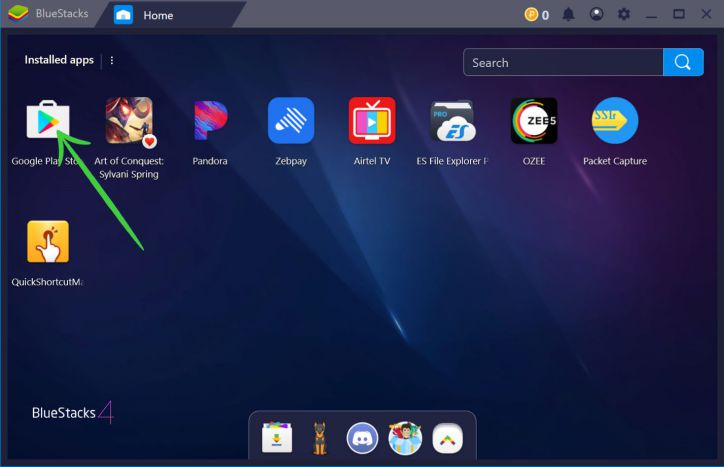
После того, как вы закончите установку этой программы на свой компьютер, вам нужно будет открыть ее. Теперь откроется окно, дождитесь его полной загрузки. Наконец, вы увидите интерфейс ОС Android на вашем компьютере.
Установка Ватцапп в эмуляторе
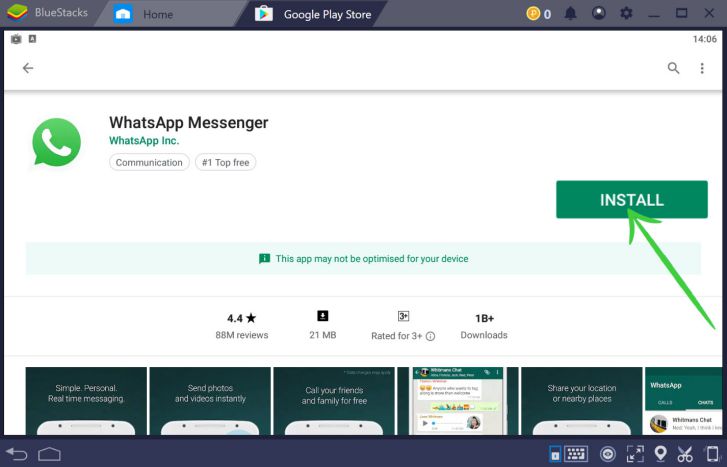
Откройте приложение «Play Store», чтобы загрузить WhatsApp. После того, как вы попали в Play Store, выполните поиск: WhatsApp. Установите его.
Верификация пользователя WhatsApp
Откройте WhatsApp и нажмите «Продолжить». Будет необходимо ввести номер телефона, вариантов несколько, узнайте о каждом и выберите оптимальный для себя:
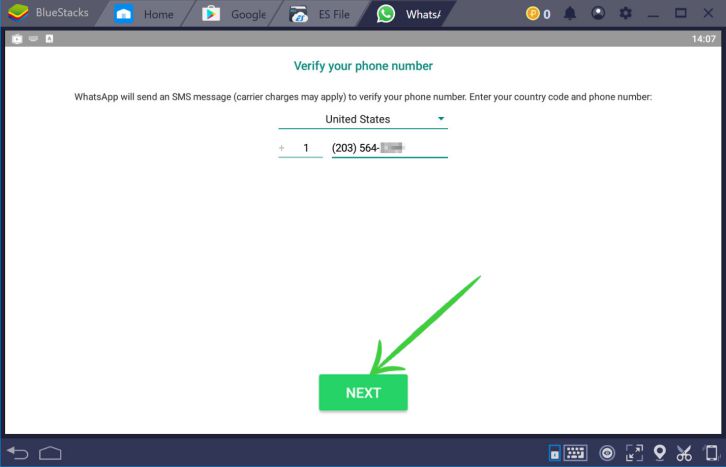
После получения смс кода нажмите «Далее».
Подтверждение регистрации
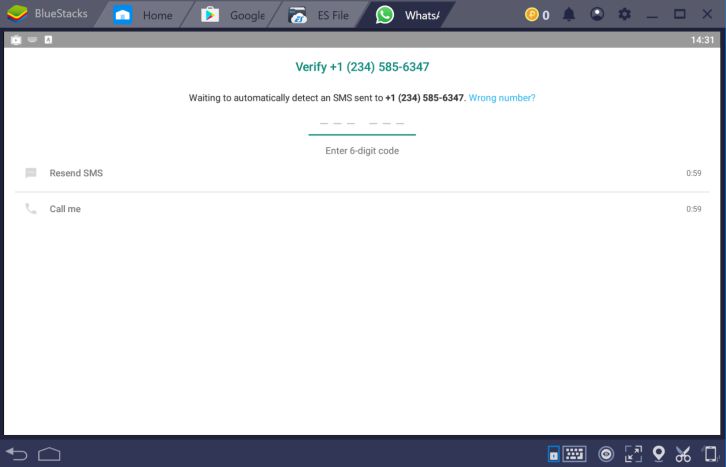
Код подтверждения WhatsApp — это 6-значный номер, который отправляется посредством SMS на ваш номер мобильного телефона, чтобы подтвердить, что вы тот, кто хочет использовать учетную запись WhatsApp, а также синхронизировать ваши контакты с учетной записью. Введите код подтверждения в поле и нажмите « Продолжить », чтобы завершить работу с WhatsApp Pc no phone.
Результат
Вот и все, теперь вы готовы к работе! WhatsApp запустится, и вы сможете добавлять друзей в чат с ними. Вы можете получить доступ ко всем функциям, которые доступны в WhatsApp на смартфоне. Например, вы можете совершать вызовы WhatsApp Video на ПК, читать и отвечать на сообщения WhatsApp на ПК, отправлять фотографии, видео и даже иметь возможность загружать их на свой компьютер.
Как запустить WhatsApp без смартфона
Пошаговое руководство как подключить Ватсап на компьютере с помощью эмулятора BlueStacks:
После подтверждения откроется страничка для редактирования профиля. При желании добавьте аватарку и укажите сведения о себе. Переписку можно начинать после завершения настройки.
Внимание. Через эмулятор на компьютер устанавливается мобильная версия Ватсапа. Она будет работать без мобильного устройства. Вход осуществляется по номеру sim.
На какие характеристики смотреть при выборе мессенджера с шифрованием
На что нужно обращать внимание в процессе выбора мессенджера или сервиса с шифрованием? Даже если у вас есть какие-то необычные запросы, в любом случае нужно обращать внимание на следующее:
- Сквозное шифрование.
- Стороннее тестирование и обзоры.
- Открытый исходный код.
- Самоликвидация данных.
- Минимальный сбор пользовательских данных.
- Специфические необходимые вам функциональные возможности.
- Анонимный вход.
Сквозное шифрование
Сквозное шифрование является главной характеристикой защищённых мессенджеров. Когда оно есть, только отправитель и получатель могут видеть сообщения. Даже представители самого мессенджера не смогут прочитать эти сообщения. Если у сервиса нет сквозного шифрования, его нельзя назвать защищённым.
Чтобы обеспечивать защиту, сквозное шифрование должно дополняться двумя требованиями. Во-первых, необходимо применять надёжные алгоритмы шифрования. Во-вторых, сквозное шифрование должно применяться к вашим сообщениям. Давайте посмотрим на эти условия более пристально.
Надёжные алгоритмы шифрования
Алгоритм шифрования должен быть таким, чтобы никто не смог его взломать. Или же реальнее сказать, чтобы на его взлом ушло очень много времени, миллионы и миллиарды лет. Обычно это не проблема, поскольку мессенджеры применяют надёжные алгоритмы шифрования. Алгоритмы вроде протокола Signal были проанализированы криптографами и они пришли к выводу, что степень защиты у них достаточно высокая. Если же сервис не применяет проверенные алгоритмы шифрования, это не означает, что защита слабая, но нужно иметь это в виду.
Сквозное шифрование должно быть включено
От сквозного шифрования не будет пользы, если по умолчанию оно выключено. Самые защищённые мессенджеры используют сквозное шифрование всегда. Про Telegram такого сказать нельзя. В этом мессенджере сквозное шифрование изначально есть только в секретных чатах и в голосовых сообщениях.
Стороннее тестирование и обзоры
Одна из проблем работы с мессенджерами заключается в том, что необходимо проверять их обещания. Следует найти ответ на несколько вопросов:
- Что именно сервис называет защищённым? Для одного сервиса это подход с отсутствием разглашения, шифрование и дешифрование всех сообщений в клиенте без доступа к вашим паролям и ключам шифрования со стороны сервера. Другие могут использовать протокол TLS для шифрования данных в процессе передачи, самостоятельно зашифровывая данные на своих серверах и сохраняя ключи шифрования. В обоих случаях сервисы говорят о надёжности, но это разная надёжность.
- Природа стоящих перед пользователем угроз. Нужно понимать, против чего вы пытаетесь защититься. Если вы хотите избежать слежки со стороны посторонних в интернете, это одно дело. Если же вы хотите защитить свои сообщения в том случае, когда государственная служба вроде АНБ получила доступ к серверам, всем данных на них и ключам шифрования, это совсем другой уровень защиты. Какой именно вариант нужен вам, зависит от сценариев работы.
Когда вы ответили на первые два вопроса, наступает пора решать, подходит ли сервис под ваши требования. Как это сделать?
Можно ли самому проверять обещания сервиса? Никогда не помешает знать, что сервис обладает открытым исходным кодом. Сможете ли вы самостоятельно проанализировать этот код и понять, что все обещания выполнены? Большинство людей не смогут. Как не смогут они провести тесты на проникновение или любые другие тесты, которые позволят проверить степень защищённости сервиса.
Здесь на помощь приходят сторонние тесты, аудиты и обзоры. Многие компании в наше время нанимают третьих лиц для проверки возможностей своих сервисов. Процесс тестирования в разных случаях может отличаться, как и объём публикуемых результатов тестов. В любом случае, подобный подход может внушить хотя бы некоторое чувство уверенности в том, что вы имеете дело с защищённым мессенджером.
Открытый исходный код
Открытый исходный код также повышает уверенность в том, что сервис выполнит свои обещания. Не потому, что вы самостоятельно изучите содержимое этого кода и увидите, что нет никаких бэкдоров и уязвимостей. Существует немало специалистов в этой области, которые сделают это за вас. В интернете есть люди, которые могут и делают проверку исходного кода, чтобы уличить разработчиков во лжи или же подтвердить, что они говорят правду.
Чем популярнее приложение, тем больше людей анализируют его код и при наличии проблем сообщают о них всему миру. Тот факт, что существуют люди, которые готовы проверить открытый код, приводит к более быстрому устранению ошибок. Если какие-то уязвимости были оставлены специально, об этом тоже станет известно.
Самоуничтожение контента
Идея обеспечения защиты и конфиденциальности при помощи автоматического уничтожения контента существует давно. В современных мессенджерах эту идею взяли на вооружение.
Некоторые сервисы позволяют автоматически уничтожать определённые сообщения спустя заданное время после прочтения. Wickr Me вообще полностью основан на идее самоуничтожения сообщений. Все сообщения и вложенные в них файлы стираются спустя определённое время. В зависимости от ваших вариантов применения это может быть важной возможностью.
Ограниченный сбор данных
Если все ваши сообщения надёжно зашифрованы, это не означает, что у сервиса нет данных о вас. Большинство сервисов собирают определённое количество информации о своих пользователях. Это может быть адрес электронной почты, номер телефона, IP-адрес, в какое время вы подключались, к кому подключались и т.д. Сбор подобной информации не показывает содержимое ваших сообщений, но всё равно ухудшает конфиденциальность.
В зависимости от стоящих перед вами угроз объём собираемой о пользователях информации может быть важным или нет. Если это важно, вы можете уменьшить влияние сбора данных при помощи VPN. VPN позволит скрыть ваш настоящий IP-адрес и местоположение от всех приложений, сервисов и сайтов, которыми вы пользуетесь.
Нужно понимать, что VPN не является панацеей и не скрывает все ваши метаданные. Это один из многих инструментов обеспечения конфиденциальности, которым необходимо пользоваться для обеспечения базовой цифровой защиты. VPN будет надёжно шифровать трафик между вашим устройством и своим сервером, скрывая IP-адрес и местоположение.
Определённые функции
Защита и конфиденциальность мессенджера мало что значат, если там нет нужных вам функциональных возможностей. К счастью, большинство лучших мессенджеров продолжают расширять функциональность, поэтому скорее всего вы найдёте хотя бы в одном из них всё, что вам нужно. Например, многим нужна работа на разных операционных системах. Зато далеко не всем нужно отправлять голосовые и видеосообщения.












